Cách dùng Google Meet cho học sinh
Google Meet (hay GG Meet) là công cụ họp hoặc học trực tuyến của Google đang rất phổ biến và được nhiều người sử dụng vì những tính năng tiện lợi và nổi bật của nó. Ứng dụng hỗ trợ kết nối video call giữa giáo viên và học sinh và tương tác trực tiếp trong quá trình giảng dạy. Sau đây là Hướng dẫn sử dụng Google Meet cho học sinh, mời các bạn tham khảo.
Cách học online trên google meet
Bạn tiến hành truy cập vào website: http://meet.google.com/. Sau đó bạn click vào ô đăng nhập như màn hình dưới đây:
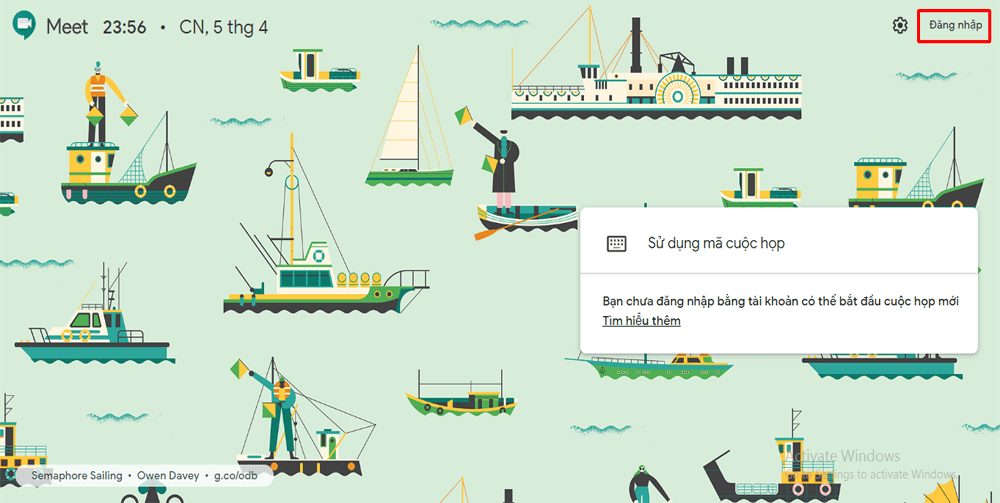
Tiếp theo, bạn hãy đăng nhập vào mail edu của trường bạn.
Bước 2 – Nhập mã cuộc họp trên Google Meet PC (mã lớp)
Bạn tiếp tục chọn vào: <Tham gia hoặc bắt đầu một cuộc họp> để tiến hành vào nhóm học luôn nhé.
Ở phần tiếp theo, bạn có thể nhập mã lớp mà giáo viên đã gửi cho bạn. Hoặc bạn có thể tự tạo một mã mới rồi mời các thành viên khác vào học chung. Sau đó chọn tiếp vào phần: <Tham gia>
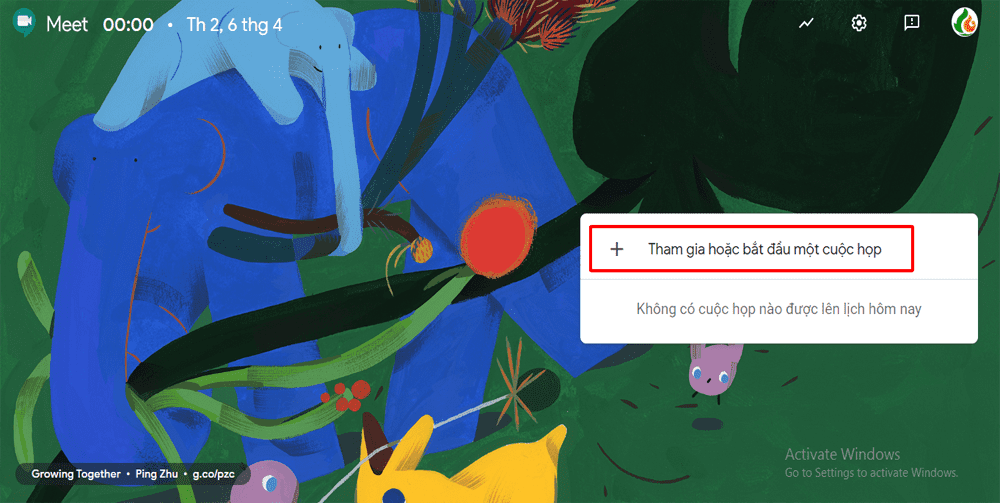
Và đây chính là giao diện cửa sổ sau khi tạo một cuộc họp trực tuyến
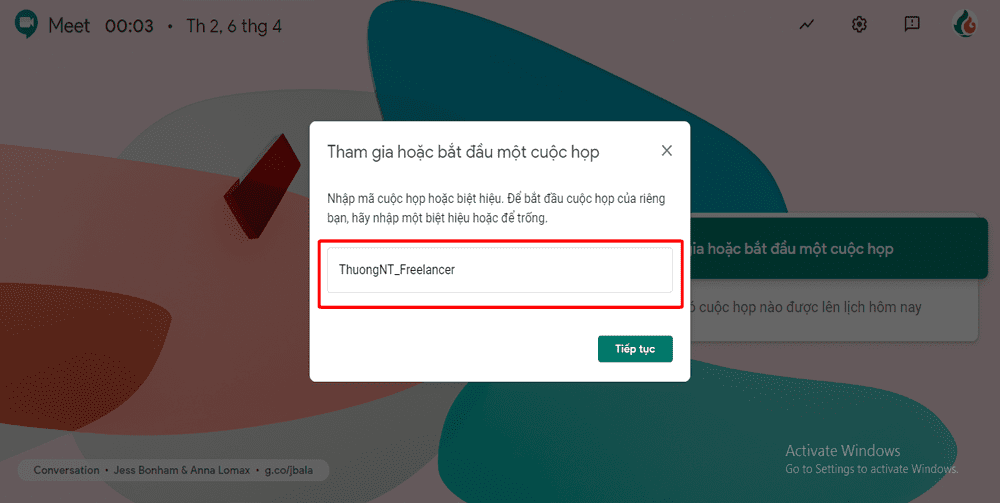
Bước 3 – Tham gia lớp học tại google meet cho máy tính
Để tham gia cuộc họp trực tuyến, bạn nhấn nút: <Tham gia ngay>
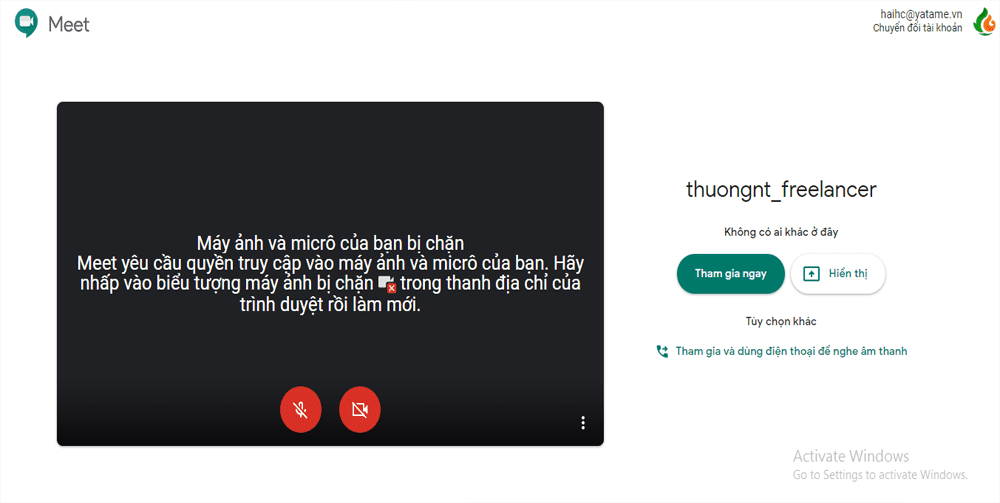
Bước 4 – Mời thành viên vào lớp Google Meet PC
Bạn có thể mời thêm người bằng cách chọn dòng: <Thêm người>
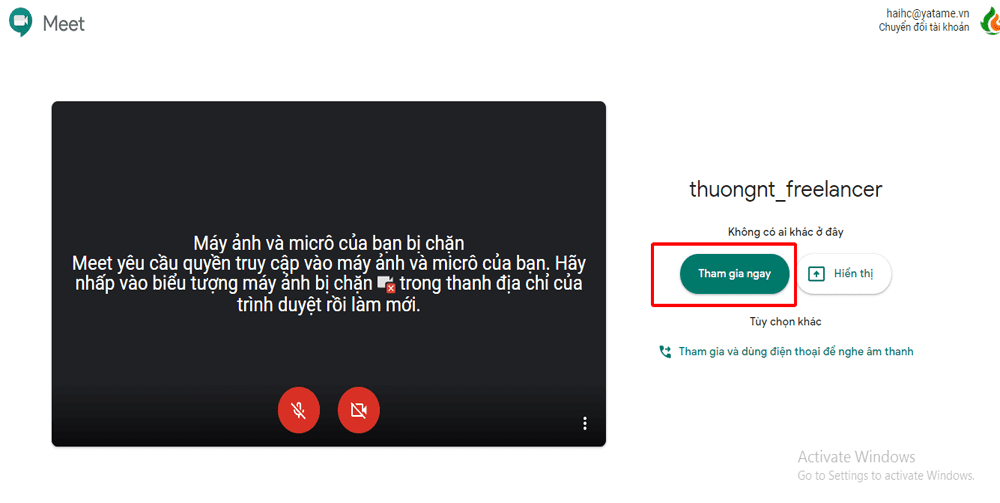
Sau đó bắt đầu nhập địa chỉ gmail của từng người như hình bên dưới đây và tiếp tục chọn <Gửi lời mời>
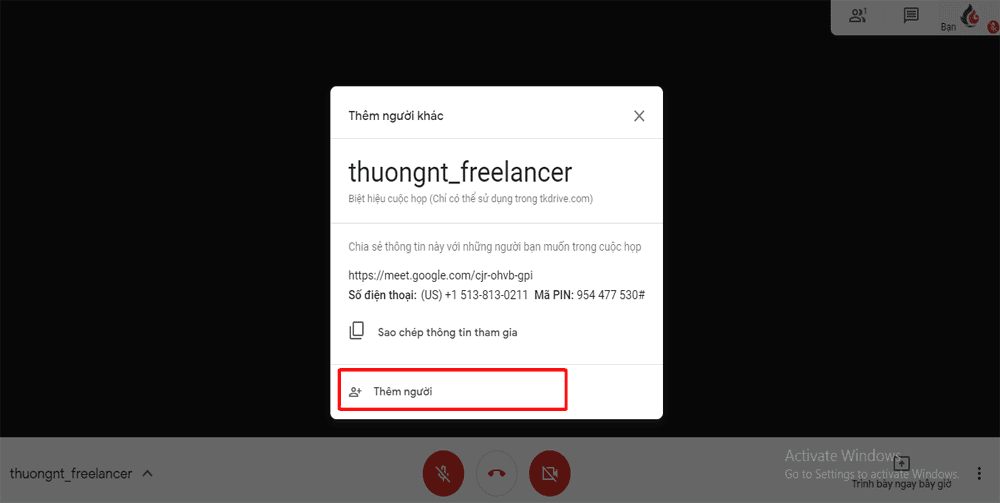
Bước 5 – Vào lớp học
Sau khi chọn <Gửi lời mời> là bạn đã vào được lớp học như hình bên dưới đây
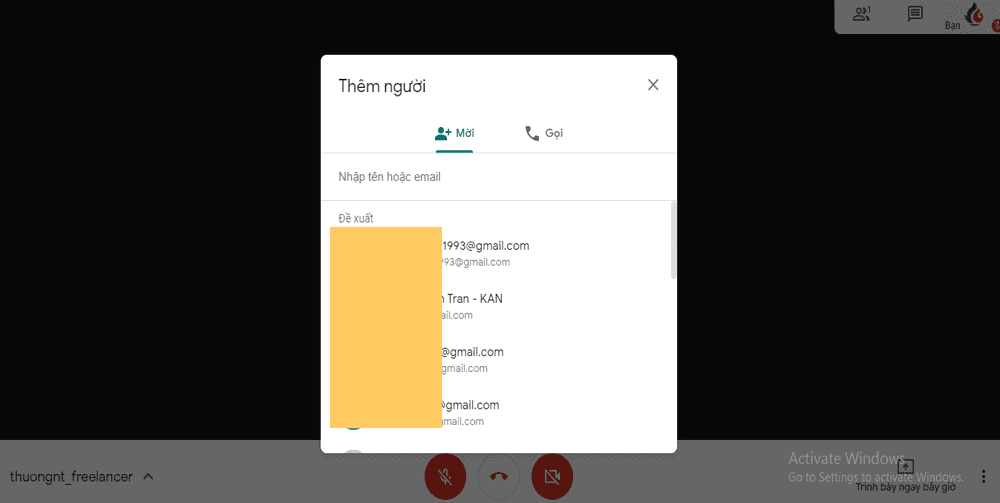
Lưu ý: Bạn cũng có thể thuyết trình một cách thông thường mà không bị gặp vấn đề về phần cứng như là: không có dây HDMI, cổng cắm HDMI bị hỏng,… .Những vấn đề đó đã được giải quyết!
Trên đây là các hướng dẫn để bạn có thể tạo ra được một cuộc họp. Còn nếu bạn được mời thì mọi chuyện rất đơn giản. Bạn chỉ cần vào check email được mời tham gia, sau đó chọn vào ô: <Tham gia cuộc họp>
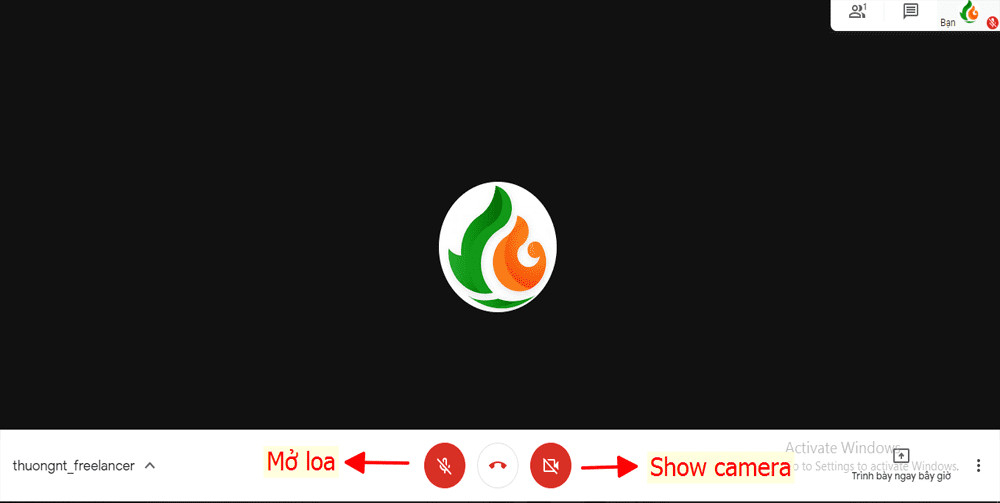
Tiếp tục chọn vào ô <Tham gia ngay>, là đã thành công.
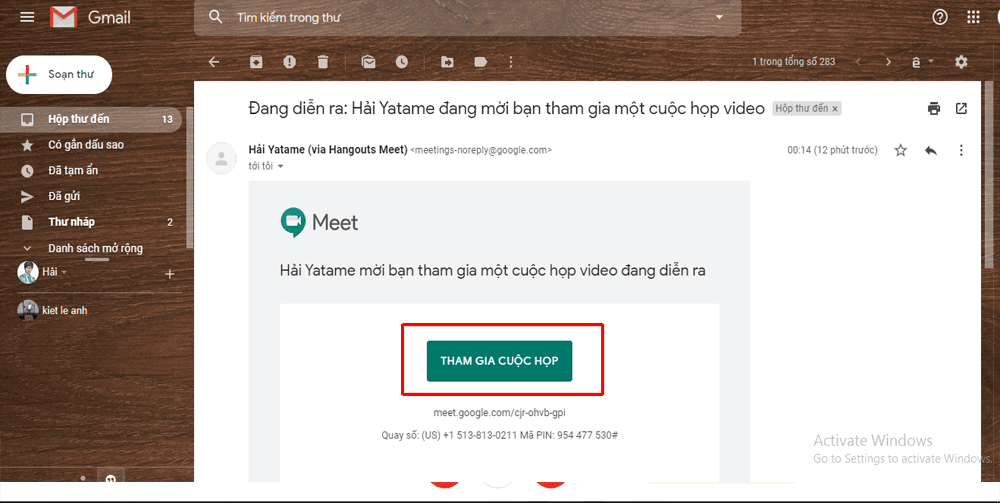
Trên đây Hoatieu.vn đã giới thiệu tới các bạn Hướng dẫn sử dụng Google Meet cho học sinh cùng chia sẻ tới các bạn những lợi ích và tính năng mà phần mềm này mang lại. Từ đó các bạn có thể cài đặt và sử dụng dễ dàng hơn trong học tập.
Mời các bạn tham khảo thêm các thông tin hữu ích khác trên chuyên mục Tài liệu của Thiquocgia.vn.


























